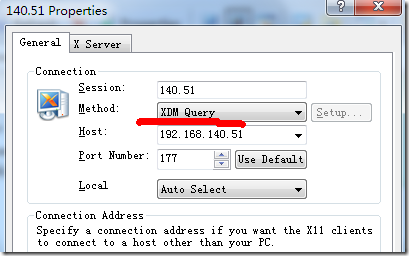什么是Xmanager。Xmanager全称Netsarang Xmanager,是国外一套非常优秀的远程监控软件。在UNIX/Linux和Windows网络环境中,Xmanager是最好的连通解决方案。我推荐大家下载Enterprise版本,企业版带的工具更多功能更强大。我们通过Xmanager连接Linux远程桌面进行图形化管理其实就是利用了Xmanager套装里面的Xbrowser程序。当然Linux远程图形化管理除了Xbrowser,还有同样优秀的VNC。
安装环境:
RedHat Enterprise Linux 5.4
Xmanager Enterprise4.0
下面介绍用Xbrowser连接Linux远程桌面的详细配置:
一、在/usr/share/gdm/defaults.conf里修改如下配置:
Enable=true
DisplaysPerHost=10
Port=177
ps:默认default.conf这个文件是只读的,要修改它的权限后才可以允许保存:
chmod 700 /usr/share/gdm/defaults.conf
二、在/etc/inittab里把默认级别改为5,默认为5,则不需要修改:
如果不是5修改如下,
id:5:initdefault:
再把最后一句里
x:5:respawn:/etc/X11/prefdm -nodaemon
改成
x:5:respawn:/usr/sbin/gdm
三、让Root登陆Xmanager
以上修改之后,root用户还不能通过Xmanager远程登录Linux,还要继续修改/usr/share/gdm/defaults.conf文件,
在[security]字段里开启以下两项:
AllowRoot=true
AllowRemoteRoot=true
ps:这一步改完之后最好重启下gdm服务,/usr/sbin/gdm-restart,否则连接进去会进入默认的prefdm桌面系统。
四、开启Linux防火墙的177 UDP端口或者直接关闭防火墙。
(1) 重启后永久性生效:
开启:chkconfig iptables on
关闭:chkconfig iptables off
(2) 即时生效,重启后失效:
开启:service iptables start
关闭:service iptables stop
需要说明的是对于Linux下的其它服务都可以用以上命令执行开启和关闭操作。
在开启了防火墙时,做如下设置,开启相关端口,
修改/etc/sysconfig/iptables 文件,
添加以下内容: -A RH-Firewall-1-INPUT -m state ——state NEW -m tcp -p tcp ——dport 80 -j ACCEPT -A RH-Firewall-1-INPUT -m state ——state NEW -m tcp -p tcp ——dport 22 -j ACCEPT
或者: /etc/init.d/iptables status 会得到一系列信息,说明防火墙开着。
/etc/rc.d/init.d/iptables stop 关闭防火墙
五、xmanager4配置。
1.运行Xbrowser
2. 新建session,选择第二项XDMCP
3. 如果不能运行,修改属性
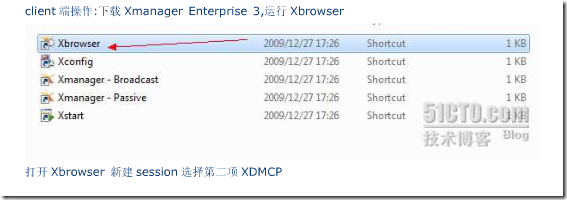
![E6J8_O]D9ZKGL}(SO@PID(3 E6J8_O]D9ZKGL}(SO@PID(3](https://images.cnblogs.com/cnblogs_com/hhuai/201105/201105231711366951.jpg)